『RPGツクールMZ』タイルセット規格のヘルプ
はじめに
『RPGツクールMZ』の[タイルセット]の規格を解説します。
マップのタイル、つまり画像を作ろうというのですから、すでにマップの作り方は身につけている必要があります。
また適当な画像作成ソフトが使える必要があります。
僕は『Aseprite』というドット絵専用のツールを使っています。
豆知識の部分を開くと最初は飛ばしていい細かいことを書いています。ある程度慣れている方はそちらを中心に読むと良いかもしれません。
では、じっくり頭から読むなり、ざっと気になる部分だけ読むなり、お好きにお使いください。
関連記事
- 『RPGツクールMZ』[モード]-[マップ]のヘルプ
- 『RPGツクールMZ』[データベース]-[タイルセット]のヘルプ
- 『RPGツクールMZ』[レイヤー]-[自動]のヘルプ
- 『RPGツクールMZ』オートタイルのヘルプ
- 公式 素材規格のページ
用語
タイル属性…通行・梯子・カウンター・ダメージ床・地形タグといったタイルごとの性質です。
タイルセット…タイル画像とタイル属性をまとめたものです。
セット…タイルセットはA、B、C、D、E に分けられていて、[タイルパレット]や[データベース]-[タイルセット]ではタブで切り替えます。
領域 … セットAはA1、 A2、 A3、 A4、A5に分けられていて、たとえばA2領域と書きます。
ブロック…領域の中も性質ごとに別れていて、それをブロックといいます。
オートタイル…配置した場所により、自動でタイルの形が選ばれるタイプのタイルで、主に地面・壁といったものに使われます。
フルオートタイル… 地面・壁の上面などに使われるオートタイル。
四角オートタイル…壁・屋根などの四角配置に限ったオートタイル。
アニメフルオートタイル…海などアニメーションするオートタイル。
滝オートタイル…アニメーションして縦に並べることを想定したオートタイル。
カウンターオートタイル…カウンター[♦️]設定のフルオートタイル。
タイルセットの規格
タイルセットに設定されるタイル画像は、"img/tilesets/"フォルダにあるPNG形式ファイルです。
その規格について簡単なものから説明します。
『RPGツクールMZ』にタイル画像の編集機能はついていません。
他の画像編集ツールが必要です。
豆知識
画像編集ソフトは『Aseprite』をオススメします。安くてドット絵を描きやすくMac版とWindows版が存在してネット上の情報も豊富です。
もちろんPhotoshopやクリップスタジオペイント、無料で使えるGIMPやメディバンペイントなどなど、自分の手に馴染んだものを使ってもいいです。
タイルの規格
タイルは48×48ドットで構成されます。
色数はPNGデータとして作ることができるものであれば制限はありません。
タイル画像は「タイル1枚 = 1ファイル」ではなく、複数のタイルをまとめて扱うようにしてあります。
領域ごとに規格が異なります。
またオートタイルはマップの表示時点で画像を組み合わせる特殊なタイルです。
その画像サイズはオートタイルの種類によって以下のように異なります。
| 種類 | タイル換算 | ドット数 |
|---|---|---|
| アニメフルオートタイル | 6×3 | 288×144 |
| 滝オートタイル | 2×3 | 96×144 |
| フルオートタイル | 2×3 | 96×144 |
| カウンターオートタイル | 2×3 | 96×144 |
| 四角オートタイル | 2×2 | 144×144 |
B〜Eセット
タイルが16×16枚並ぶので、全体としては768×768ドットの画像になります。
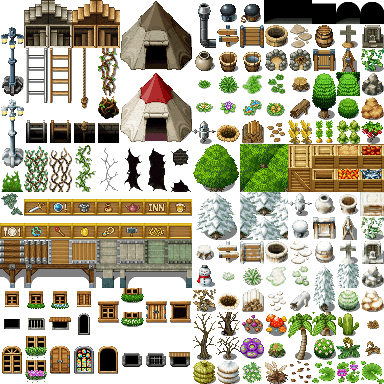
[タイルパレット]には中央で左右に分けられたものを上下につないだ、8×32タイルの画像として表示されます。
豆知識
<Bad!>Bセットの左上だけは何が描かれていても透明タイルとして扱われます。消しゴム代わりに使うためです。
なんの画像が入っていても影響がないため、素材画像には著作権表示アイコンが入っていたりしますが、そのために用意されたものではありません。
なぜ頑なに消しゴムツールをつけないのかは謎です。
<Bad!>B〜Eセットが中央から分割されることに、とくに意味はありません。素材をパレットに合わせて縦長にするかパレットを可変にすべきかと思います。
Aセット
AセットはA1〜A5領域に区切られていて、別ファイルになっています。
その構造もかなり複雑なので、簡単なものから説明していきます。
A5(通常)
タイルが16×8並びます。つまりB〜Eタイル画像の半分の384×768ドットです。
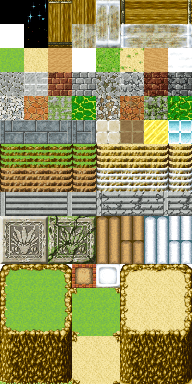
オートタイルではないのでB〜Eタイルと同様に48×48の画像がそのままマップに表示されます。
豆知識
左上に黒、二行目左端に透明のタイルを置いておくのが定番ですが、そう決まっているわけではありません。
白・黒・透明などのタイルは、画像ファイルを用意しなくても、色・透明度・グラデーション方向を指定して動的に生成してほしいものです。
ちなみに『RPGツクールMV Trinity 素材集』には半透明のグラデーションタイルだけの Translucent_D_mvt.png という素材が入っていて、タイルを装飾するのに使えます。
このタイルを使いこなすと[影ペン]では難しい表現も比較的簡単かつ効果的に実現可能なので、無償でMVとMZに追加配布して良い気がします。
なお、単純なグラデーションなので、自分で作っても良いと思います。
ちなみに[A5(通常)]のみタイルの画像ファイルの横幅サイズが384ドットで、他は全部768ドットです。
A3(建物)
四角オートタイルだけで構成された領域です。
2×2 タイルの大きさの四角オートタイルが8×4並ぶので、画像サイズは768×384ドットです。
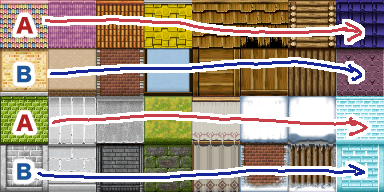
Aブロックが屋根、Bブロックが壁タイルです。
豆知識
<Bad!>A5は[ダンジョン生成]の床に使用されますが、A5全体からは選べず3、5、7行目に限定されます。
<Bad!>A5の2行目左端のタイルは通常透明に設定してあります。透明タイルがないと[自動]モードでタイルを置く場合に、遠景を表示できなくなるからです。
ただし、[レイヤー1]を選択して(常に透明に設定される)B左上のタイルを配置すれば遠景の表示ができます。
A4(壁)
まず最初の行に2×3タイルの大きさのフルオートタイルが8つ並び、Aブロックが壁(上面)を構成します。
次の行に2×2タイルの大きさの四角オートタイルが8つ並び、Bブロックが壁(側面)を構成します。
それが×3行、合わせて画像サイズは768×720ドットです。

Aブロックが壁(上面)、Bブロックが壁(側面)タイルです。
A2(地面)
全てフルオートタイルで構成されていて、それが8×4並んでいるので、画像サイズは768×576ドットです。
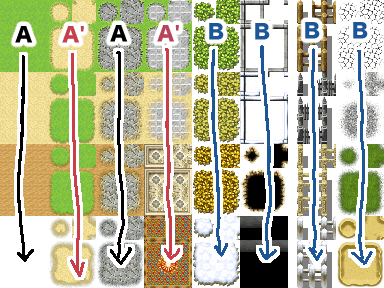
まず大まかに中央から左がAブロックで地面タイル、右がBブロックで装飾タイルが置かれます。
そしてAブロックに交互列にAとA'があり、A'は[データベース]-[タイルセット]-[モード]が[フィールドタイプ]の場合に性質が変わる領域です。
またBブロックにはカウンター[♦︎]設定が前提のカウンターオートタイル用の画像がある場合があります。
A1(アニメーション)
A、B、Dブロックはアニメフルオートタイルで、Cブロックがオートタイル、Eブロックが滝オートタイルというかなり変則的な構成のタイル画像ファイルです。
見ての通り実際はオートタイルが8×4並んだ[A2(地面)]と同じ構成なので、画像サイズは768×576ドットです。

左上のA、B、Cブロックの部分がややこしいですが、
あとはアニメフルオートタイル(Dブロック)と滝オートタイル(Eブロック)がセットで並びます。
オートタイルの詳細
これは英語版の公式ブログにある、オートタイルの仕組みの解説ページです。
アニメーションを見るだけでも参考になりますので、まずざっと見てみください。
基本的な考え
オートタイルは48×48タイルを十字に分割して24×24の範囲に分け、その範囲を入れ替えることでたくさんのパターンを生成するという仕組みです。
なので、分割した範囲の境界は不自然にならないように繋がっている必要があります。
そのため実際は境界部分のデータはほぼ同じデータが使われます。
オートタイルを製作する際は境界部分は1つ作って、あとはコピーするのが楽です。
ただ、どことどこが繋がっているかわからないと、どこからどこにコピーすればいいかわかりません。
次からその境界部分が画像データのどの部分に当たるかを解説します。
各オートタイル用の目安(テンプレート)画像を用意したので、[名前をつけて画像を保存]するなどしてダウンロードして、お好きにお使いください。
四角オートタイル
四角オートタイルを作る際の目安(テンプレート)画像です。

ここに描いている●とかの記号の共通部分がだいたい同じドットになってると自然に繋がります。
オートタイルを作る際にグラフィックツールの背景レイヤーに置くことを想定しています。上に置いて半透明にしてもいいです。
実際にこの画像をオートタイルの画像として使って、マップに配置してみると、どのように配置されるかわかりやすいかもしれません。
さてここで特に重要なのは赤い●の部分です。
24×24の範囲で考えると四角オートタイルのテンプレートは4×4の範囲に分割されます。
赤い●はこの分割線の境界にあり、周囲の4範囲に影響した上で、見ての通り4か所にありますから、実質16範囲に影響があります。
つまり、四角オートタイルの全範囲に影響があるのです!
決めたら迂闊に書き換えられない箇所と言えますし、コピーして全く同じものを置くのが無難です。
逆に真ん中は何も書いてないところが多く、割と自由に描けます。
とは言え実際は、境界部分が固定なので不自然に見えるのをどうにか自然に見せるためのごまかし、で手一杯になり大して余裕はありません。
そんなわけで、あまり自由に描けるものではなく、24×24でループする画像を作りオートタイル全面に繰り返しコピーするのが基本になります。
そして周辺部分だけちょっと加工する、というのがまずは無難でしょう。
豆知識
このループする画像を作る機能は、多くのグラフィックツールに用意されています。
『Aseprite』の場合は[表示]-[タイルモード]-[両方]で可能です。
バージョンアップで単純なループだけでなくオートタイルの編集にも対応するらしいので、期待大です。
フルオートタイル
フルオートタイルの目安(テンプレート)画像です。
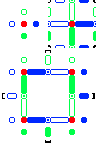
少々複雑ですが、理屈は一緒です。
左上のタイル1つ分(48×48)の空間はタイルパレットに表示されるときのアイコンです。
ゲーム中のマップタイルとしては使われないので、わかりやすい画像であればなんでもよく、オートタイルのAとか書いても構いません。
基本的にはテンプレートに描いているように、下の領域の四隅を集めてきた画像にしておきます。
左上が使われていないのならば、右上が四角オートタイルに対して実質増えた部分になりす。
この部分は、A5領域の下にある角にちょっとだけ崖の端が描かれているタイルに相当します。
A5領域下では4パターンしかありませんが、オートタイルでは1/4に分割されて組み合わされるので、ずっと多くのパターンが表現できます。
豆知識
『RPGツクールMZ』ではレイヤーを指定できるようになったので、このA5領域の下の角タイルの地の部分を透明にしておけば、レイヤー1、2を組み合わせることで、それなりに複雑なパターンを作れるようにはなっていて、オートタイルを使わなくてもそこそこいけます。
どちらにしろ、細かく調整しようと思えば同じくらい手間がかりますから、1レイヤーで完結するオートタイルを使った方が、何かと後で楽かと思います。
フルオートタイルも赤丸のところが重要です。さらに増えて5か所にあります。
また周辺はテンプレートでは○●がちょっとあるだけに見えますが、実際は別のタイルと自然に繋げる必要かあることが大半なので、テンプレートの見た目ほど自由度はありません。
やはり周囲もコピーで作るのが無難でしょう。
カウンターオートタイル
カウンターオートタイルの目安(テンプレート)画像です。
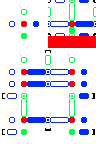
基本的にはフルオートタイルと同じですが、下の部分がテーブルの足として使われています。
右上の赤く塗りつぶされている部分は、全く使われてません。モッタイナイ…。
そして、テーブルの脚の上の部分は、重なって表示されるので、透過部分があるとややこしいことになります。
脚から繋がっている部分の画像が上に表示されるので、そこがベタ塗りなら下の部分は気にする必要はないですが。
きちんと説明すると、非常にややこしい上に、別にその辺を意識して作ることもなさそうなので省略します。
テーブルを描く場合は、ややこしいこと考えず既存の画像を改造していけば、そんなに組み合わせを気にしなくてもいい感じになりますよ!
(ゲーム攻略情報の「ここは気合で突破だ」みたいなノリで)
滝オートタイル
滝オートタイルの目安(テンプレート)画像です。
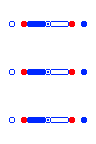
同じものが繋がった場合の変化は横方向でしか起きません。
しかし滝オートタイルの名前の通り、実際は縦につなげますので、縦方向も違和感なく繋がるように描く必要があります。
また滝オートタイルはアニメーションするので、アニメーションパターンが3つ必要で、それが上から順に並んでいます。
このテンプレートはアニメーション3パターンも含んだものです。
滝オートタイルを自作したいなんて人は、べらぼうに気合いの入った人なので「気合でなんとかしてください!!!」
アニメオートタイル
最後にアニメオートタイルですが、テンプレート的にはフルオートタイルと同じです。
そのアニメパターンが横に3つ並びます。
アニメオートタイルは、滝オートタイルよりさらに作るのが困難で、自然な海のアニメーションパターンを作るには「世界トップレベルのドット打ちの実力」が必要じゃないかと思ってます。
なので、床が点滅するみたいなごく単純なもの以外の自作はオススメしません。
でもやりたい人を止めたりはしませんよ!チャレンジ!
最後に
以上でオートタイルのを作る際の仕様の紹介は終了です。
なかなかに面倒くさいですね。
大抵の人は「よし、作り方はわかったからどんどん作るぞ」となるより「いい素材集買おう!」という結論だと思います。
僕も、それがいいと思います(笑)
では、レッツエンジョイ ツクールライフ!
Discussion